Microsoft 帐户无法合并,但可以通过 Outlook 或 OneDrive 等服务一起使用。
移动链接允许您链接您的手机 安卓 o iPhone 与PC同步消息、通话和通知。
可以将 LinkedIn 与您的 Microsoft 帐户集成,以利用 Outlook 和其他帐户中的功能。 应用.
通过您的电脑进行管理和定制,您可以控制同步的数据及其使用方式。
许多使用 Outlook 等 Microsoft 产品的人, 的Xbox、OneDrive 甚至 移动 他们希望充分利用生态系统提供的整合。 但是,如何正确地将 Microsoft 帐户链接到其他服务、应用程序或设备并不总是显而易见的。
在本综合指南中,我们将详细介绍将您的 Microsoft 帐户链接到其他服务或设备的所有可能方法,无论您是将手机与 PC 同步、设置特定的配置文件,还是只是从一个地方管理多个帐户。 我们将逐步清楚地解释一切,以便您不会错过任何事情。
链接 Microsoft 帐户:个人、工作和学校
无法合并 Microsoft 帐户,但可以并行使用它们。 这意味着您可以同时运行多个帐户(个人、工作或学校),而无需合并它们。如何充分利用这个机会:
将帐户添加到 Outlook: 您不能添加另一个 Microsoft 帐户作为别名,但您可以设置不同的 Microsoft 电子邮件、Gmail 或公司帐户以从 Outlook 进行管理。
OneDrive: 虽然 存储 个人帐户和专业帐户之间的分离,您可以将文件从一个配置文件拖放或复制到另一个配置文件,以便轻松地使用它们。
分享订阅: 如果您订阅了 微软365 家庭,即使他们的帐户没有关联,您也可以与最多五个人共享。每个人都可以单独且私密地访问自己的文件。
家庭群体: 您可以使用家庭安全工具将不同的帐户添加到家庭组中。只有组织者才有权访问某些报告和获得某些权限。
同一台PC上的用户: Windows 允许您添加多个帐户,以便不同的人可以使用同一设备,同时保持他们的文件和设置的私密性。
Xbox 个人资料: 如果您管理多个配置文件,则可以通过控制台轻松地在它们之间切换。
微软边缘: 您可以在浏览器中设置单独的配置文件,以将设置、扩展和书签分开。
使用 auditpol 和 wevtutil 进行 Windows 安全审计如果您有学校或工作帐户怎么办?
它们也不能与个人账户合并,但您可以在系统中同时使用它们。 该操作实际上与上面解释的相同,并且允许您分离环境和功能而不会相互干扰。
微软奖项: 有一个功能允许从专业帐户搜索来为个人帐户添加积分。此选项取决于系统管理员的配置。
如何将微软与 LinkedIn 连接起来
微软允许 将您的个人帐户与 LinkedIn 集成 通过 Outlook 等服务在使用应用程序时查看您的联系人信息。
打开 Outlook.com 或其他受支持的 Microsoft 应用程序。
查找个人资料卡(例如,打开电子邮件时)。
点击 LinkedIn 图标。
选择“继续使用 LinkedIn”。
如果出现提示,请登录您的 LinkedIn 帐户。
授权两种服务之间交换信息。
什么是 Mobile Link?它有何用途?
Mobile Link 是 Microsoft 提供的用于将您的 PC 与移动设备(Android 或 iPhone)连接起来的工具。 这使您可以直接从计算机上查看消息、通知、照片、使用移动应用程序、拨打电话等。
使用移动链接的要求
装有 Windows 10(1903 版或更高版本)的电脑或 Windows 11.
Android 手机(Android 8.0 或更高版本)或 iPhone(iOS 15 或更高版本)。
两个设备都连接到同一个 Wi-Fi 网络。
支持蓝牙(尤其适用于 iPhone)。
如何将 Android 手机连接到 PC
在您的电脑上,从开始菜单搜索“Mobile Link”并打开该应用程序。
登录您的 Microsoft 帐户。
在 Android 手机上,打开浏览器并访问 www.aka.ms/yourpc 下载“连接到 Windows”应用程序。
安装并打开它。
使用您在 PC 上使用的相同 Microsoft 帐户。
在您的电脑上激活“我已准备好应用程序”选项。
选择“与二维码配对”。
从您的手机扫描二维码。
授予所有请求的权限。
完成后,您的设备将被链接。
在 Outlook 中管理文件夹:整理电子邮件的步骤如何将 iPhone 链接到 PC 上的 Microsoft 帐户
确保您的 PC 已打开蓝牙 LE(低能耗)。
打开 Mobile Link 并选择“iPhone”。
使用 iPhone 相机扫描二维码。
接受通知、联系人和消息的权限。
您的 iPhone 将被链接,并且您将能够在 PC 上看到通知和其他功能。
通过电脑管理和自定义您的移动设备
通过 Mobile Link,您可以决定要使用哪些功能以及如何同步数据。 您可以配置的一些选项包括:
在文件资源管理器中显示手机。
将您的手机摄像头用作网络摄像头。
自动接收新照片。
同步壁纸、在设备之间复制和粘贴,或从手机播放媒体。
在 Windows 安装过程中配对设备
当您设置新的 Windows PC 时,您可以直接链接您的手机。 因此,在此过程中使用的 Microsoft 帐户会自动与移动设备同步,使集成更加无缝。
Mobile Link 的其他实用功能
即时无线覆盖区域: 您可以通过电脑将手机变成 Wi-Fi 热点,而无需每次都输入密码。
通知控制: 您可以启用或禁用您想要在电脑上接收的移动通知类型。
视频通话或摄像头: 使用手机的摄像头作为视频通话的网络摄像头。
高级管理:完全文件访问和权限
如果您想要完全控制您的电脑对手机内容的访问,您可以从手机的设置中管理文件、摄像头、麦克风等的特定权限。 例如,在三星手机上,这是通过“应用程序>特殊访问>所有文件访问”完成的。
禁用“链接到 Windows”权限将阻止您访问照片或共享文件,因此请记住这一点。
有多种方法可以将您的 Microsoft 帐户链接到多个服务和设备,从而开辟出广泛的可能性。从利用个人和专业生态系统的同步到将您的手机变成 PC 的理想补充。秘诀在于知道在每种情况下应用哪种方法并遵循适当的步骤以确保一切顺利进行。
相关文章:如何在沃达丰电视上激活我的 Disney Plus 帐户?又快又简单
艾萨克对字节世界和一般技术充满热情的作家。我喜欢通过写作分享我的知识,这就是我在这个博客中要做的,向您展示有关小工具、软件、硬件、技术趋势等的所有最有趣的事情。我的目标是帮助您以简单而有趣的方式畅游数字世界。
从 iPhone 中删除信用卡数据的方法